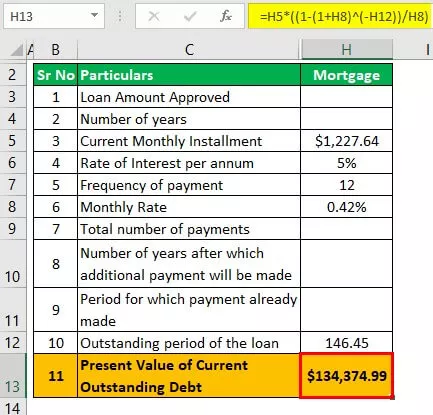एक्सेल में तुलना चार्ट क्या है?
जब महत्वपूर्ण निर्णय लेने की आवश्यकता होती है, तो आप क्षेत्र-वार बिक्री, शहर-वार बिक्री, या किसी अन्य श्रेणी-वार बिक्री मूल्यों पर एक नज़र रखना चाहते हैं। तालिका सारांश से मान पढ़ना एक त्वरित विकल्प नहीं है, क्योंकि एक दूसरे की श्रेणियों के विरुद्ध संख्याओं को देखने में पर्याप्त समय लगता है, इसलिए केवल तालिका सारांश दिखाने के बजाय, हम उन संख्याओं को चार्ट में दिखा सकते हैं, और उस चार्ट को "तुलना चार्ट" कहा जाता है।

एक्सेल में तुलना चार्ट कैसे बनाएं? (उदाहरण सहित)
ऊपर राज्य-वार और शहर-वार बिक्री मूल्य है। जब हम आंकड़ों को देखते हैं, तो हमारे पास दो शहरों के लिए एक ही राज्य है। उदाहरण के लिए, राज्य "कैलिफ़ोर्निया" के लिए हमारे पास "लॉस एनेलिस और सैन फ्रांसिस्को" शहर हैं; एक ही शहर में एक दूसरे के खिलाफ इन दो शहरों के मूल्यों की तुलना करने के लिए, हमें एक्सेल में एक तुलना चार्ट बनाने की आवश्यकता है।
एक्सेल में तुलना चार्ट बनाने के लिए नीचे दिए गए चरणों का पालन करें।
- चरण 1: उपरोक्त तालिका डेटा को एक्सेल में कॉपी करें।

- चरण 2: डेटा का चयन करें और एक्सेल में "कॉलम चार्ट" डालें।

- चरण 3: अब, हमारे पास एक नीचे की तरह एक डिफ़ॉल्ट चार्ट है।
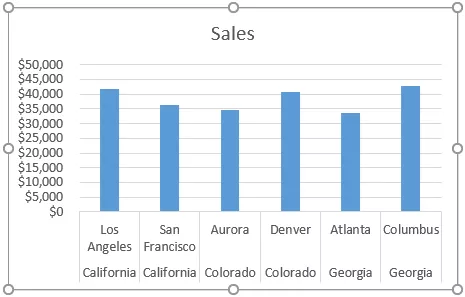
यह अभी तक स्पष्ट तुलना चार्ट नहीं है; इसे स्पष्ट करने के लिए, हमें डेटा को थोड़ा संशोधित करना होगा।
- चरण 4: चूंकि हमारे पास कई शहरों के लिए एक ही राज्य का नाम है, चलो एक सेल में राज्य मूल्यों को मिलाते हैं।

अब, चार्ट को देखें।

जैसा कि आप क्षैतिज अक्ष पर देख सकते हैं, हम कई शहरों के लिए केवल एक राज्य का नाम देख सकते हैं, पिछले सभी शहरों के लिए राज्य के नाम होने के विपरीत।
हमें अभी भी प्रत्येक राज्य के बीच स्थान जोड़कर इसे स्पष्ट करने की आवश्यकता है।
- चरण 5: एक सरल तकनीक प्रत्येक राज्य के बीच की जगह को जोड़ सकती है। प्रत्येक राज्य के नाम के बाद, एक रिक्त पंक्ति सम्मिलित करता है।

अब, चार्ट को देखें।

उपरोक्त चार्ट से, हम एक ही राज्य में शहर-वार बिक्री की स्पष्ट रूप से तुलना कर सकते हैं। एक अतिरिक्त खाली पंक्ति जोड़कर, हम यह अंतर कर सकते हैं।
एक्सेल में कॉम्बो चार्ट की तुलना चार्ट के रूप में करें
ऊपर एक ही श्रेणी में मूल्यों की तुलना करने का एक तरीका है; इसी तरह, हम मूल्यों की तुलना करने के लिए "कॉम्बो चार्ट" का उपयोग कर सकते हैं। उदाहरण के लिए, नीचे दिए गए डेटा को देखें।

वर्कशीट को डेटा कॉपी करके इस डेटा के लिए कॉलम चार्ट डालें। जब कॉलम चार्ट डाला जाता है, तो हम नीचे दिए गए चार्ट की तरह चार्ट रख सकते हैं।

यह एक कॉलम चार्ट बनाने का सामान्य तरीका है। लेकिन "लाभ" कॉलम बार को विभिन्न चार्ट के रूप में बनाते हुए, हम वास्तव में चीजों की तुलना बेहतर तरीके से कर सकते हैं।
चार्ट का चयन करें, और हम रिबन में दो अतिरिक्त टैब देख सकते हैं, अर्थात, "डिज़ाइन और प्रारूप।"

"डिज़ाइन" टैब से, "चार्ट प्रकार बदलें" पर क्लिक करें।

अब यह "चेंज चार्ट प्रकार" विंडो को खोलेगा।

सबसे नीचे "कॉम्बो" विकल्प पर क्लिक करें।

जब आप "कॉम्बो" विकल्प चुनते हैं, तो हम संयोजन चार्ट प्रकार देख सकते हैं; नीचे, हम प्रत्येक श्रृंखला के लिए चार्ट प्रकार देख सकते हैं।

"लाभ" कॉलम के लिए, चार्ट प्रकार को "लाइन" के रूप में चुनें और इसे "द्वितीयक अक्ष" के रूप में बनाएं।

अब “Ok” पर क्लिक करें हमारे पास दो अलग-अलग चार्ट के साथ तुलना चार्ट तैयार होगा।

जैसा कि आप ऊपर देख सकते हैं, हमारे पास दो ऊर्ध्वाधर अक्ष हैं, एक दाईं ओर और एक चार्ट के बाईं ओर है।

दाईं ओर ऊर्ध्वाधर अक्ष स्तंभ चार्ट बार के लिए है, और बाईं ओर ऊर्ध्वाधर अक्ष लाइन चार्ट के लिए है। उपरोक्त चार्ट से, हम "मई" महीने के लिए देख सकते हैं कि राजस्व 15000 है और लागत 11000 है, लेकिन लाभ 4000 है, इसलिए यह दर्शाता है कि अन्य महीनों की तुलना में, इस महीने लाभ मान अधिक हैं।
याद रखने वाली चीज़ें
- एक्सेल तुलना चार्ट एक मुख्य श्रेणी के तहत कई उपश्रेणी मूल्यों की तुलना करना है।
- मूल्यों की तुलना करने के लिए एक्सेल में एक कॉम्बो चार्ट सबसे उपयुक्त है।
- हमेशा बेहतर पढ़ने के लिए कॉम्बो चार्ट के लिए एक माध्यमिक अक्ष होता है।